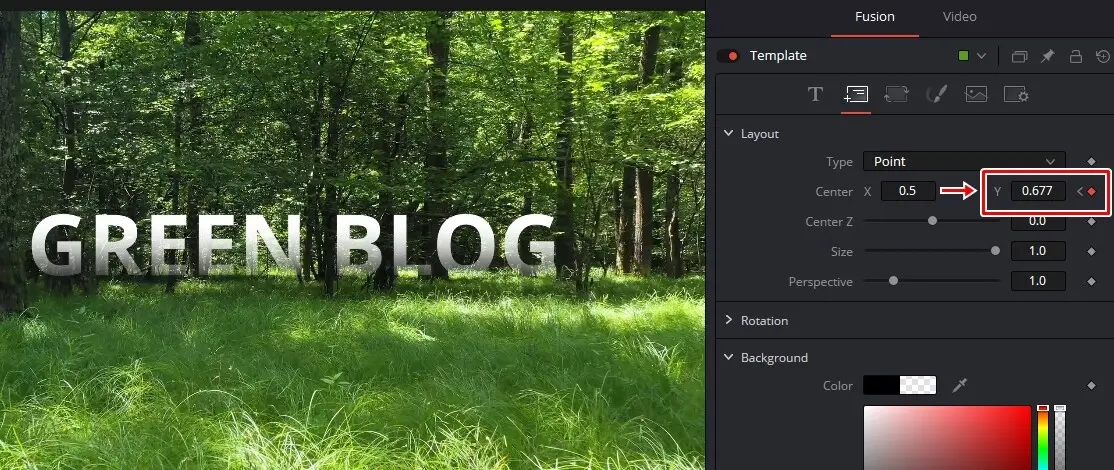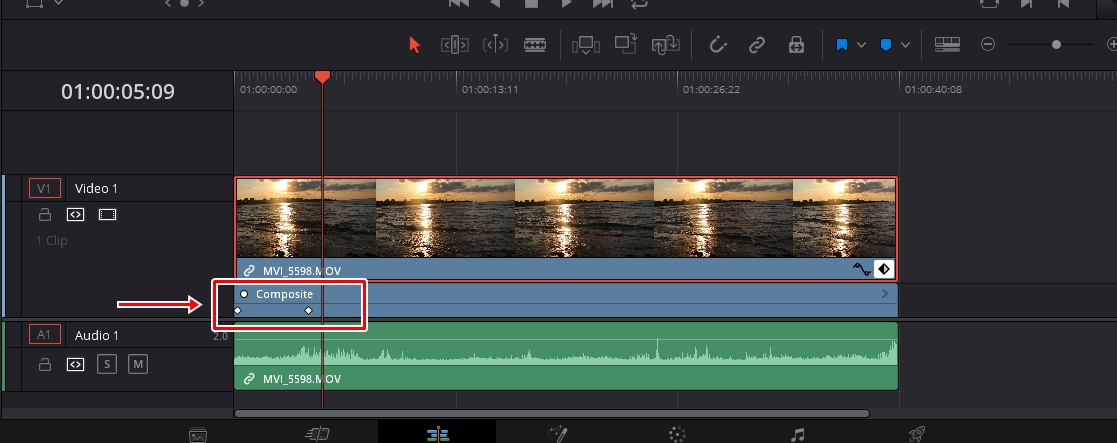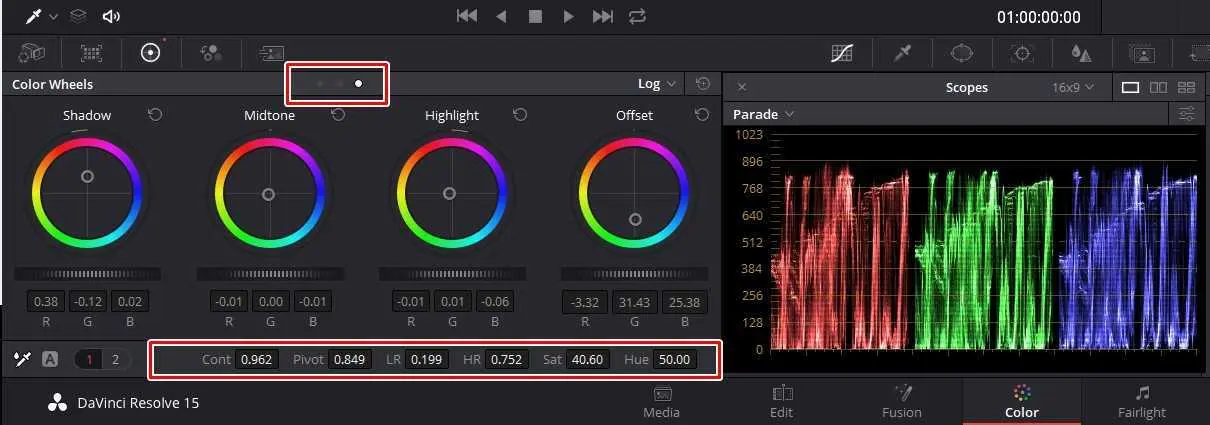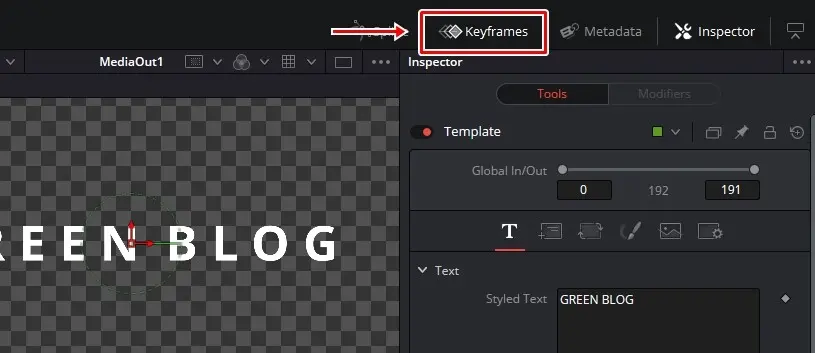영상 색상 보정을 하다 보면 입술을 더 강조하고 싶은 생각이 드실 것입니다. 영상 입술 색상 강조 방법에는 다양하게 있지만 다빈치 리졸브 활용해서 인물을 보정할 때 쓸 수 있는 기능에 대해서 알아보겠습니다.
입술은 얼굴에서 색이 분명하게 다르기 때문에 따는 방법을 하지 않아도 색상 추출을 해서 할 수 있기 때문에 다른 부분보다는 어렵지 않게 할 수 있습니다. 그러면 작업 결과를 먼저 보시고 어떻게 진행되는지 알아보겠습니다.
목차
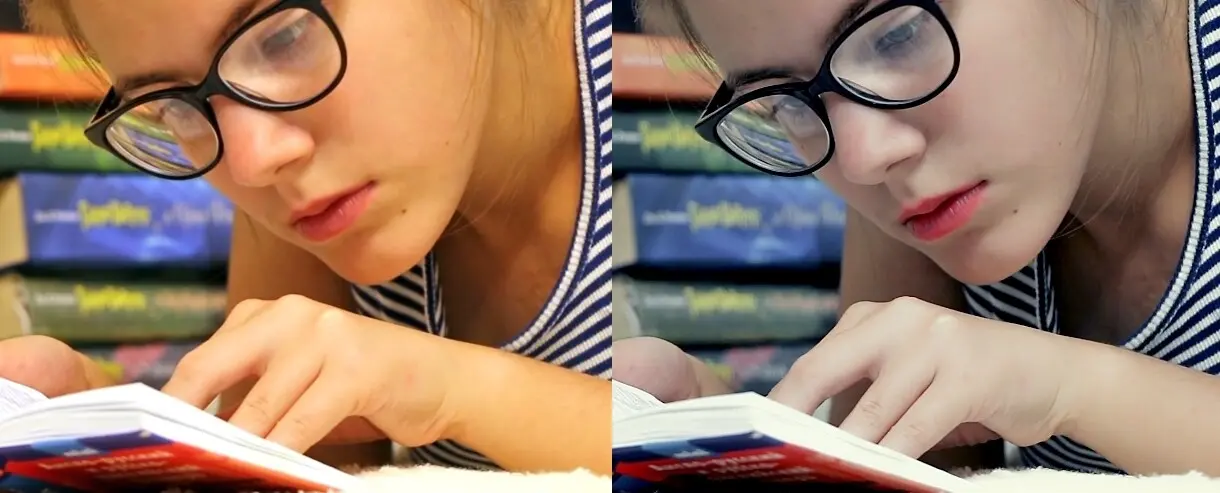
왼쪽이 원본이고 오른쪽이 작업한 결과로 조명으로 인해서 색이 변한 것을 화이트 밸런스 맞추고 추가 색상 보정을 한 후에 색이 약해진 영상 입술 색상을 더 강조하여서 뚜렷하게 만들었습니다.
화이트 밸런스
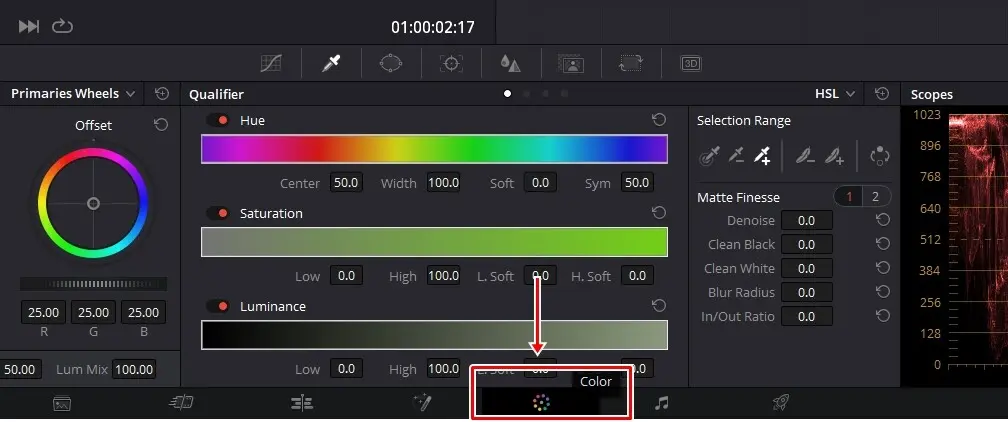
실내 조명으로 인해서 색이 전체적으로 달라진 것을 맞추는 가장 빠른 방법은 화이트 밸런스를 맞추는 것으로 대부분의 영상 편집 프로그램에는 이 기능이 있기 때문에 색상 보정이 힘드신 분들은 해당 기능을 찾아보시길 바랍니다.
다빈치 리졸브는 하단에 다양한 탭이 있는데 이 중에서 색상 보정을 할 것이기 때문에 Color 탭을 클릭해서 작업 환경을 바꾸시면 됩니다.
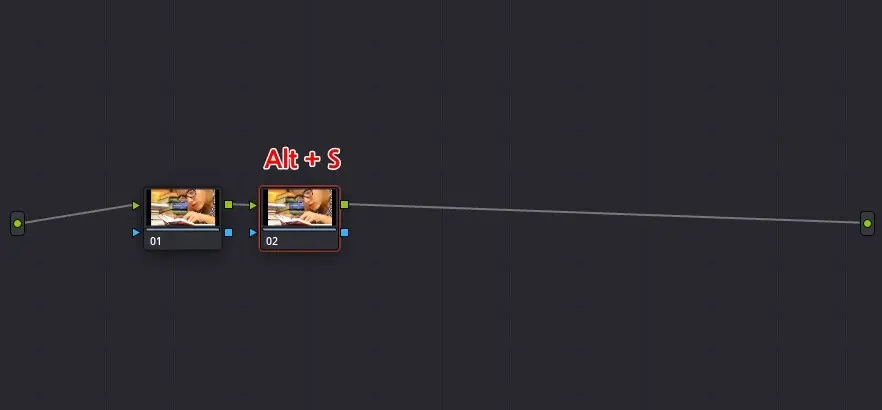
Color 탭으로 들어오게 되면 우측에 Nodes(노드) 볼 수 있는데 만약에 없다면 상단에 Nodes 클릭해서 활성화하시면 됩니다. 노드는 포토샵에서 레이어 같은 개념으로 원본을 보존하기 위해서 단축키 Alt + S 복제 노드를 만들어주시면 됩니다.
생성한 복제 노드는 화이트 밸런스 작업과 색상 보정 적용할 노드입니다.
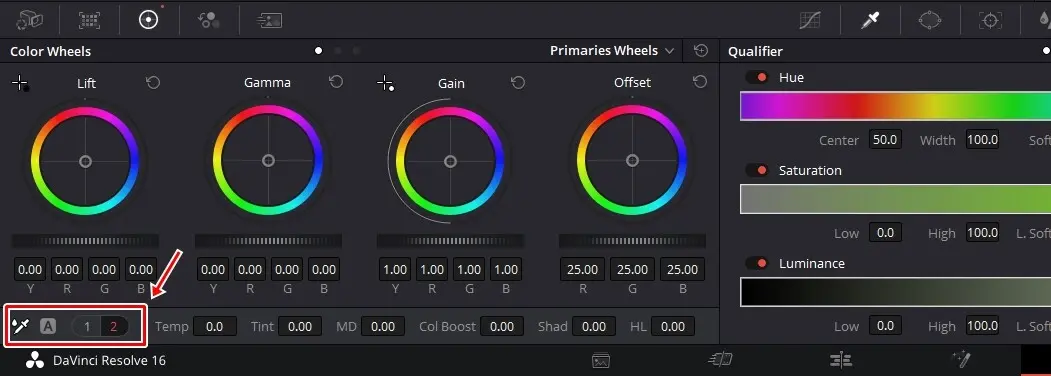
추가 노드를 만들었다면 처음으로 할 것은 좌측 하단에 스포이드를 클릭해서 영상에서 흰색에 가까운 부분을 클릭하시면 어느 정도 맞춰지게 되는데 원하는 색상으로 안 나왔다면 A 버튼을 눌러서 AUTO 모드로 할 수도 있습니다.
하지만 영상에 따라서 위의 방법은 제대로 되지 않을 때가 있습니다. 그래서 직접 조절을 해야 하는데 하단에 1번, 2번은 선택할 때마다 옵션이 다르게 나오게 되는데 거기서 옵션을 수정하거나 위에 있는 조절판을 통해서 원하는 색상으로 만드시면 됩니다.
근데 이렇게 막연하게 옵션으로 조절하라고 한다면 맞추는 것이 힘들기 때문에 참고할 수 있는 부분을 알려드리겠습니다.
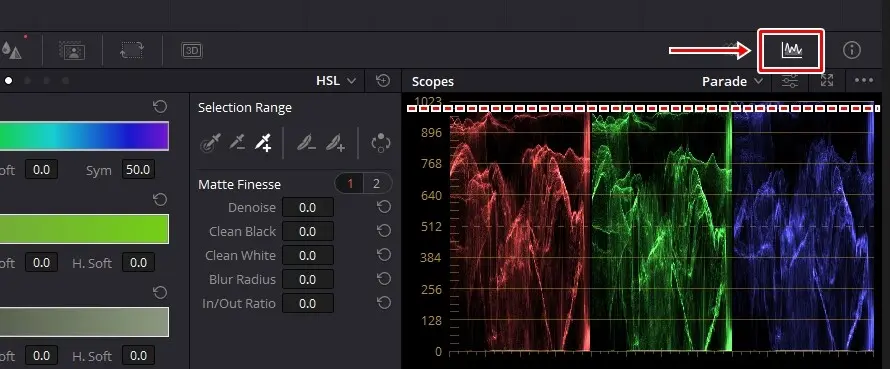
화이트 밸런스를 맞출 때 참고할 만한 것은 우측에 있는 그래프 아이콘을 클릭하게 되면 나오는 Scopes입니다. 이것을 보게 되면 RGB 색상의 그래프가 나오게 되는데 옵션을 조절할 때 이것을 보시고 똑같은 모양이 되도록 하신다면 색상 보정을 할 때 수월하게 하실 수 있을 것입니다.
한 가지 색이 높다면 낮추는 방법으로 균등하게 만들게 되면 화이트 밸런스가 맞춰지게 됩니다.
영상 입술 색상 강조
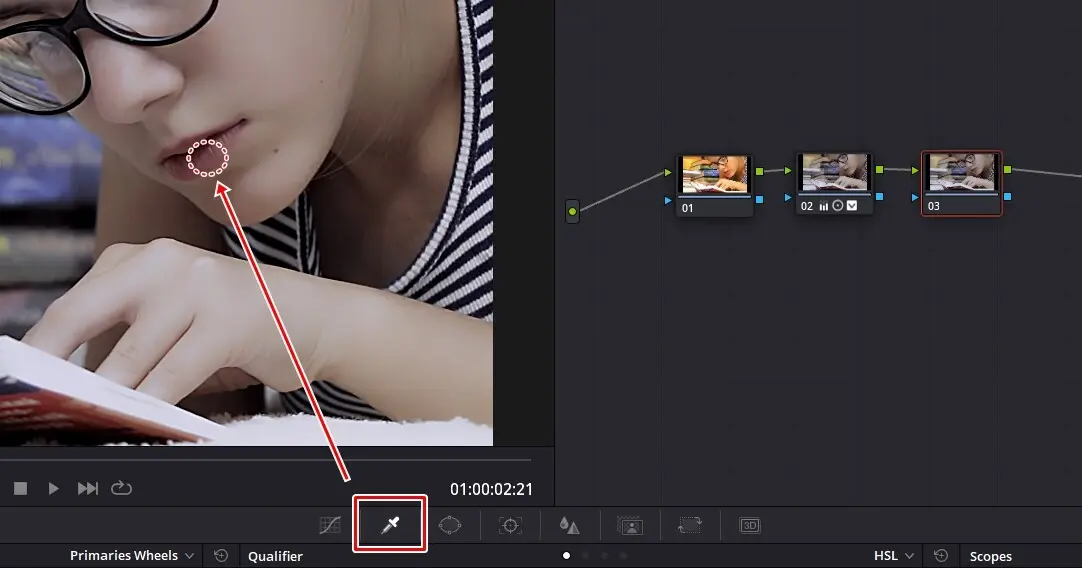
색상 보정을 하였다면 영상 입술 색상 강조를 위해서 쓸 노드를 하나 더 만들고 중간에 있는 도구에서 스포이드를 클릭해서 입술을 선택하시면 됩니다.
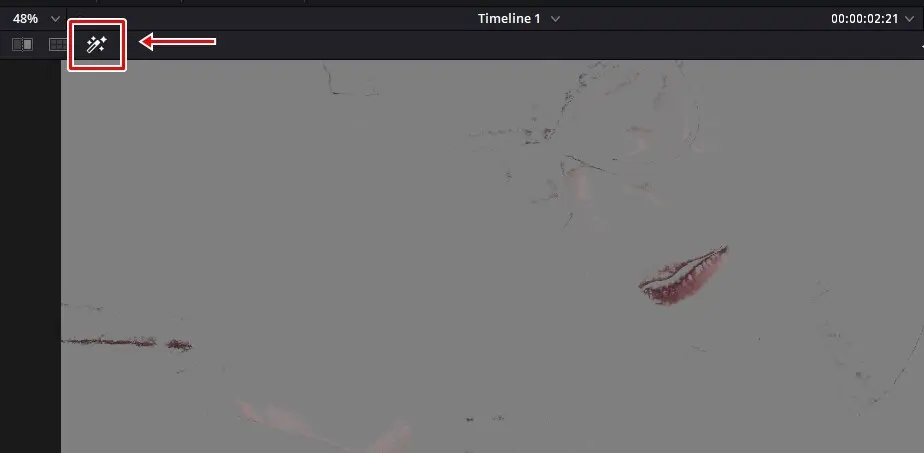
스포이드로 입술을 선택했다면 좌측 상단에 있는 Highlight 클릭하게 되면 위에 보이는 것처럼 선택한 색만 보이게 됩니다. 근데 입술 전체가 선택된 것도 아니고 비슷한 색상 전체도 선택이 되기 때문에 입술만 선택되게 작업을 해야 합니다.
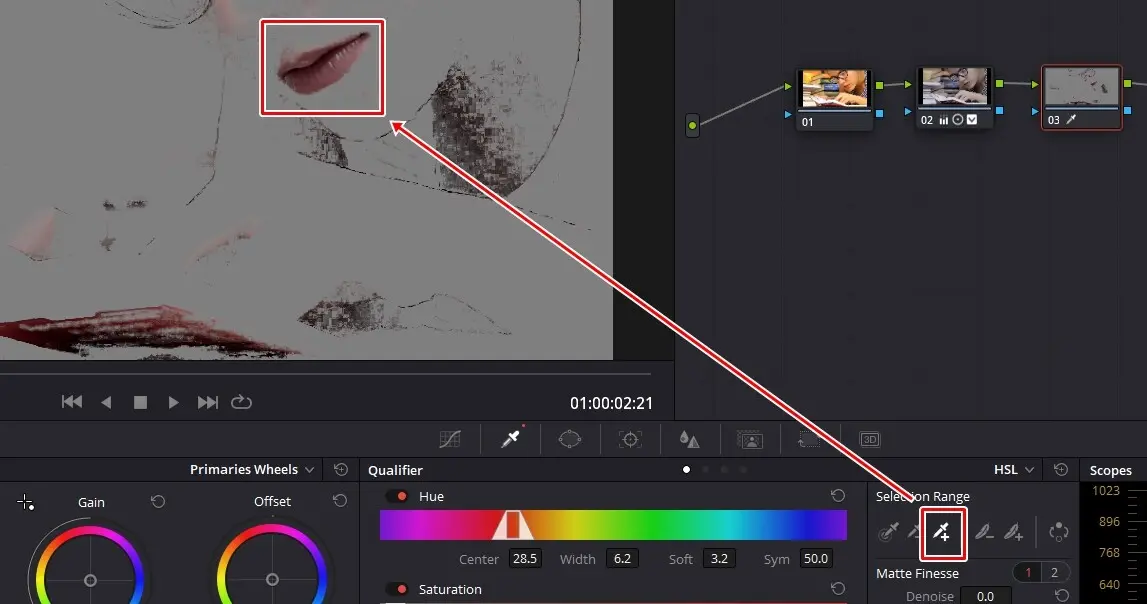
스포이드를 선택하게 되면 Selection Range 나오게 되는데 여기서 + 표시가 있는 스포이드로 입술 부분을 클릭하게 되면 더 정확하게 입술을 선택하실 수 있을 것입니다.
하지만 선택을 하게 되면 주변의 색상도 같이 선택이 되기 때문에 Window(마스크) 기능을 사용해서 입술만 영역 지정할 것입니다.
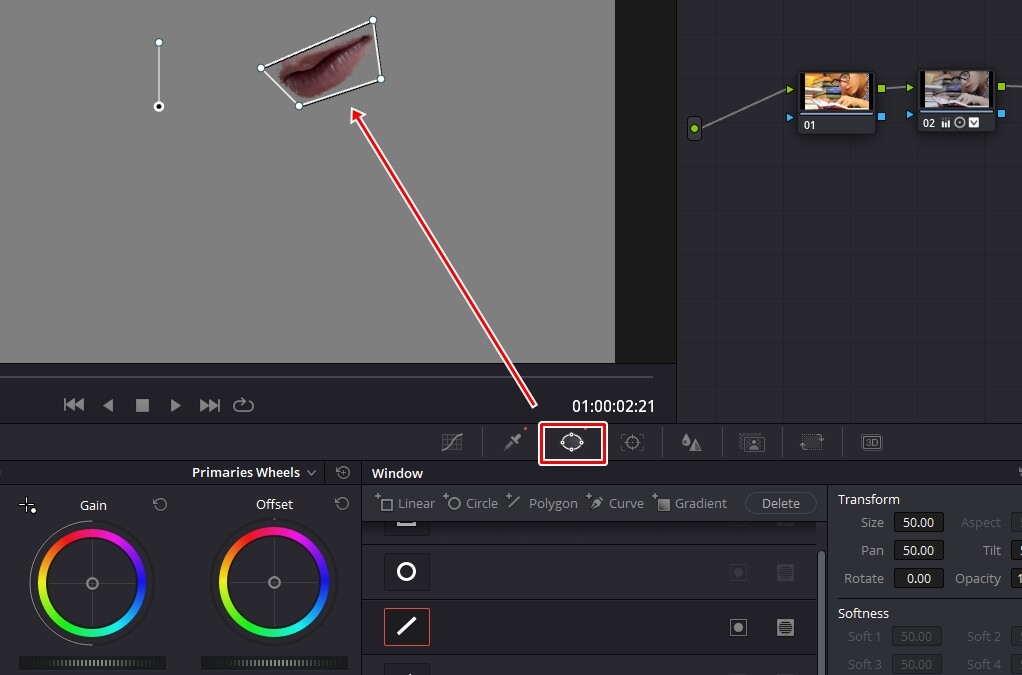
Window(마스크) 기능에서 원하는 모양을 선택하신 후에 위에 보이는 것처럼 입술 영역만 지정해주시면 됩니다.
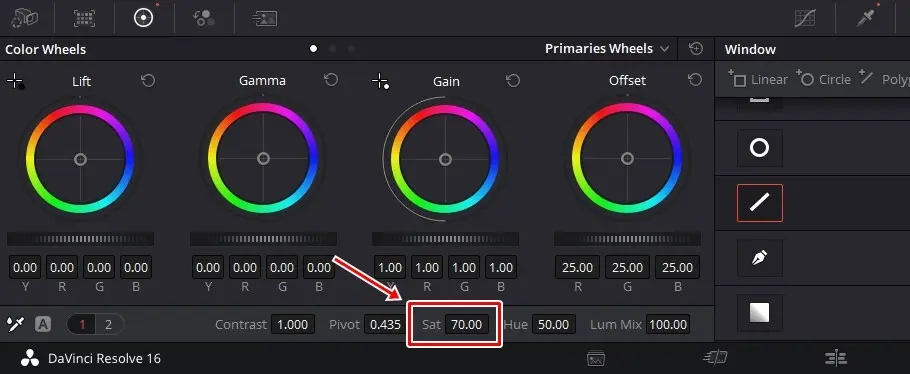
입술만 영역을 지정했다면 하단 옵션에서 1번에 있는 Sat 수치를 조금 올려 주고 Highlight 비활성화하게 되면 입술 색상이 더 강조되어 있는 것을 보실 수 있을 것입니다.
다빈치 리졸브 활용하여서 영상 입술 색상 강조 방법에 대해서 알아보았는데 스포이드로 색을 추출해서 영역을 지정한 후에 색상을 올리는 것이기 때문에 기능들만 알게 되면 어렵지 않게 하실 수 있을 것입니다.
위의 영상 입술 색상 강조 사용된 기능들은 다양한 색상 보정에서 사용되기 때문에 순서대로 하시면서 기능을 익혀보시길 바랍니다.